Se riscontri scarse prestazioni di Windows 10 dopo aver installato l'aggiornamento di Windows 10, ad esempio il sistema si blocca durante l'avvio, l'applicazione non risponde ai tuoi clic.E controlla il task manager,Potresti scoprire che l'unità di sistema è in esecuzione a 100, il che rallenterà il sistema operativo.
Molti utenti segnalano che questo problema riguarda sia le unità disco rigido (HDD) che le unità a stato solido (SSD).
con il risultato diWindows 10apparire100 utilizzo del discodiscutibileVari problemi.Inizia con file di sistema danneggiati, aggiornamenti di Windows errati, blocco di servizi Windows in esecuzione, software di sicurezza (antivirus), applicazioni di terze parti o errori dell'unità disco, ecc.
Non importa quale sia il problema qui, puoi sempre5 soluzioni efficaci da applicare"riparazione100 problemi di utilizzo del disco".
Contenuti
- 1 Come correggere l'utilizzo del disco 10 in Windows 100
- 1.1 Elimina tutti i file temporanei di Windows
- 1.2 Eseguire un avvio pulito
- 1.3 Verifica la presenza di servizi Windows che non rispondono
- 1.4 Ripristina la memoria virtuale in Windows 10
- 1.5 Eseguire il comando check disk per determinare gli errori dell'unità disco
- 1.6 Usa un piano di alimentazione ad alte prestazioni
- 2 Oh, ciao, piacere di conoscerti.
Come correggere l'utilizzo del disco 10 in Windows 100
Per cominciare, disabilita sempre prima eventuali programmi antivirus/antimalware di terze parti, poiché questi programmi potrebbero accedere continuamente al disco.
Se noti che questo è causato da una combinazione comune di Skype e Google Chrome.Problemi simili con altri programmi possono anche causare l'utilizzo di 100 dischi.Per risolvere questo problema:
Google Chrome:
In Google Chrome, vai su "Impostazioni"> "Mostra impostazioni avanzate... " > "Privacy" > "Precarica risorse" per caricare la pagina più velocemente e deselezionarla.
Skype
Assicurati di essere uscito da Skype e che non sia in esecuzione nella barra delle applicazioni (se è in esecuzione nella barra delle applicazioni, esci).Apri Esplora risorse, quindi apri la seguente cartella:
- Navigare verso C:\Programmi (x86) SkypePhone,Fare clic con il pulsante destro del mouse Skype.exe File e selezionare "Proprietà".
- Nel passaggio successivo, seleziona la scheda "Sicurezza" e fai clic su "Modifica".
- Dall'elenco "Nome gruppo o utente", selezionare "Tutti i pacchetti applicazione", quindi selezionare l'opzione "Scrivi" su "Consenti" per consentire Skype Masterizzare.
- Dopodiché, premi OK.
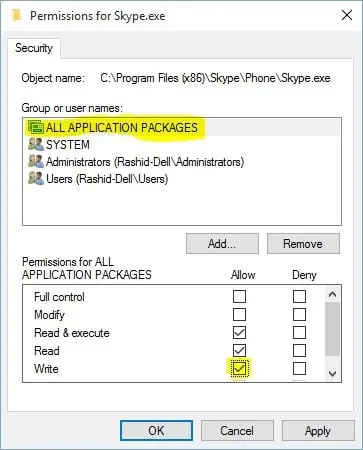
Elimina tutti i file temporanei di Windows
Secondo alcuni suggerimenti degli utenti sul forum Microsoft, la pulizia di tutti i file temporanei di Windows aiuterà a risolvere il problema di utilizzo del disco 10 in Windows 100.
- Per fare ciò, premi Windows + R e digita:Temp.E premi Invio.
- Successivamente, seleziona tutti i file nella cartella temporanea ed eliminali.
- Riavvia il computer Windows.
- 而已!
Eseguire un avvio pulito
Un avvio pulito utilizza fondamentalmente i driver e i programmi di avvio più recenti per caricare Windows.Un avvio pulito ti aiuterà a determinare se il problema è causato da Windows stesso o da un programma di terze parti installato su Windows.
- Vai alla casella di ricerca> digita msconfig.
- 選擇 Configurazione di sistema> Vai a服務 tab.
- scegliere" Nascondi tutti i servizi Microsoft">" Disabilitare tutto".
- Vai a inizio Scheda> Apri Task Manager> Disabilitato in correndo lìTutto inutileservizio.
- Riavvia il computer e controlla se non ci sono 100 utilizzi del disco.
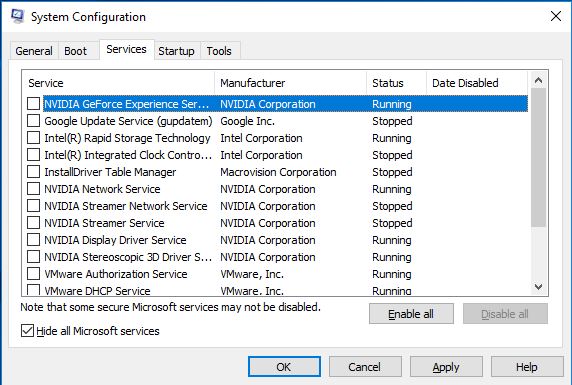
Se riscontri che tutto è normale durante un avvio pulito, abilita lentamente ogni programma di avvio uno per uno fino a determinare il programma che ha causato il rallentamento.Puoi quindi disinstallarlo o disabilitarlo.
Verifica la presenza di servizi Windows che non rispondono
Secondo molti esperti di Windows, c'è un bug nel sistema operativo Microsoft Windows 10 che causa una sorta diCiclo di ricerca.Questo problema causerà l'aumento del carico sulle unità di sistema fisico.
- Disabilita temporaneamente la ricerca di Windows nei servizi di Windows.
- Premi Windows + R, digitaservizi.msc,Quindi fare clic su OK.
- Scorri verso il basso e cerca un servizio chiamato Windows Search.
- Fare doppio clic per aprire le sue proprietà.
- Modificare il tipo di avvio disabilitato e interrompere il servizio.
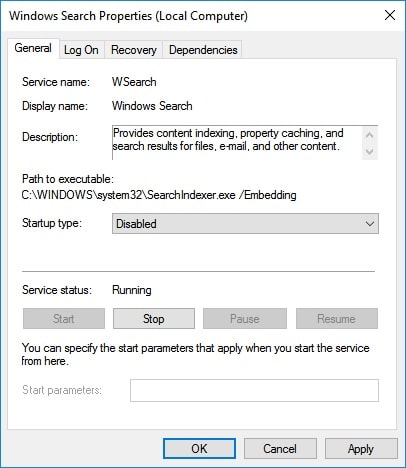
Di nuovo, a voltefinestre的 SuperFetch Servizio, BIT eServizio Windows Update(Controllo bloccato per gli aggiornamenti) è stato determinato come una potenziale causa di questo problema di utilizzo del disco al 10% in Windows 100.passareEsegui conFerma finestreidenticofare un passoDisabilita temporaneamente questi serviziServizio di ricerca.
Dopo aver chiuso questi servizi, le prestazioni del disco dovrebbero essere notevolmente migliorate.Il problema di utilizzo del disco di Windows 10 100 dovrebbe scomparire.Altrimenti, vai al metodo successivo.
Ripristina la memoria virtuale in Windows 10
Per impostazione predefinita, la memoria virtuale utilizza il disco HDD come RAM.Quando la memoria del computer è insufficiente, utilizzerà l'unità di sistema per archiviare temporaneamente i file e scambiarli di nuovo quando necessario.Pertanto, sebbene le prestazioni possano essere diverse, può comunque essere considerata come memoria fisica.
ma se C'è un problema con pagefile.sys, Potrebbe causare 10 problemi di utilizzo del disco sui computer Windows 100.Questo è il motivo per cui è necessario ripristinare/riconfigurare le impostazioni della memoria virtuale per assicurarsi che tutto sia in ordine.
- Per fare ciò, premi Windows + R, digita sysdm.cpl e fai clic su OK.
- Nelle proprietà del sistema, vai su " Avanzate" Tab e clic "impostare".
- Vai a " Avanzate" Tab, quindiNella sezione "Memoria virtuale"scegliere" Modificare… ".
- Selezionare la scheda "Avanzate" e fare clic sul pulsante "Cambia".
- Assicurati di selezionare la casella intitolata "Gestisci automaticamente le dimensioni del file di pagina per tutte le unità".
Nota: Per verificare se la memoria virtuale è la causa del problema di utilizzo del disco di Windows 10 100, è possibile deselezionare la casella di controllo sopra, selezionare "Nessun file di paging" e premere OK.Successivamente, riavvia il computer per vedere i risultati.
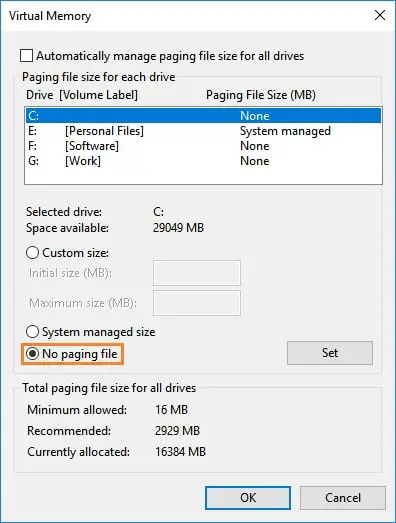
Eseguire il comando check disk per determinare gli errori dell'unità disco
A volte a causa di errori del disco, settori danneggiati, ecc., l'unità disco stessa causerà problemi di utilizzo del disco del 100%.Eseguire il comando CHKDSK con parametri aggiuntivi per forzare il comando chkdk a controllare e riparare gli errori dell'unità disco.Per fare ciò, avvia un prompt dei comandi con privilegi di amministratore.
Al prompt dei comandi, digita:chkdsk /f /r E premi Invio.E premi "Y" quando viene richiesta la conferma per pianificare l'esecuzione di chkdsk al prossimo riavvio.
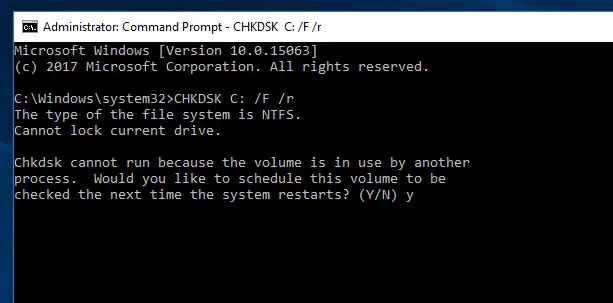
Nota:QuichkdskIl rappresentante del comando controlla la presenza di errori sul disco.CLettera di unità del percorso di installazione di Windows." / F "Il parametro indica a CHKDSK di riparare eventuali errori rilevati;" / r "Digli di trovare i settori danneggiati sull'unità e recuperare le informazioni leggibili
Salva il tuo lavoro attuale e riavvia la finestra per consentire al comando chdsk di controllare e riparare gli errori dell'unità disco.Attendi fino a quando il processo di scansione dopo il riavvio della finestra non è completato al 100%, quindi controlla se questo problema è stato risolto.Inoltre, l'esecuzione dell'utilità Controllo file di sistema può eseguire la scansione e ripristinare i file di sistema persi e danneggiati.
Usa un piano di alimentazione ad alte prestazioni
Per passare a prestazioni elevate, utilizzareWindows + XE seleziona Altre impostazioni di alimentazioneApri la schermata "Power and Sleep" .scegliere" alte prestazioni",Quindi Fare clic su "OK".Se questa non è un'opzione, è necessario Crea un piano energeticoE seleziona alte prestazioni.Assegna un nome al piano, regola le impostazioni personali che desideri (come la luminosità dello schermo) e selezionalo come piano di alimentazione che desideri utilizzare.
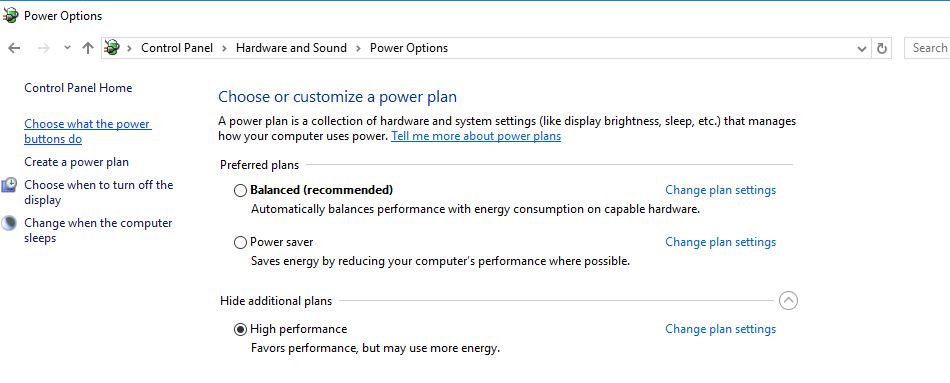
Queste soluzioni aiutano a risolvere il "problema di utilizzo del disco al 10% in Windows 8.1, 7 e 100"?Facci sapere quale opzione funziona per te, per favore leggi anche
- TiWorker.exe Programma di installazione del modulo Windows che funziona ad alto utilizzo del disco
- Risolvi i problemi di utilizzo elevato della CPU di svchost e del 10% di utilizzo del disco su Windows 100
- Correggi Windows 10 System_service_exception BSOD (7 soluzioni funzionanti)

![解決Windows 10、8.1和7中100磁盤使用問題[5條提示]](https://oktechmasters.org/wp-content/uploads/2021/01/2447-100-Disk-Usage-Windows-10-846x530.jpg)
![[Risolto] Microsoft Store non può scaricare app e giochi](https://oktechmasters.org/wp-content/uploads/2022/03/30606-Fix-Cant-Download-from-Microsoft-Store.jpg)
![[Risolto] Microsoft Store non riesce a scaricare e installare app](https://oktechmasters.org/wp-content/uploads/2022/03/30555-Fix-Microsoft-Store-Not-Installing-Apps.jpg)

